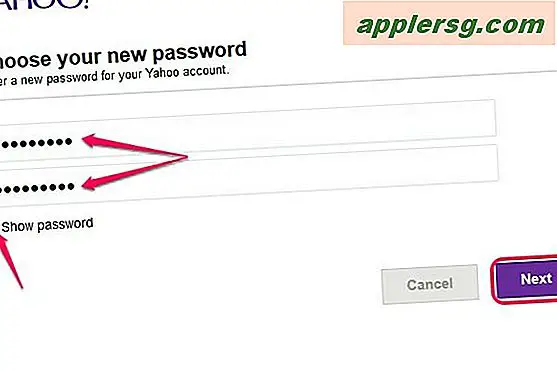Come creare un grafico di riepilogo in Excel
I grafici di riepilogo sono rappresentazioni grafiche di tabelle di dati di riepilogo. Queste tabelle hanno almeno una riga che combina i dati numerici di diverse righe precedenti. Un esempio di grafico di riepilogo è un grafico a torta che mostra le vendite totali di una società per l'ultimo trimestre, creato da una tabella di dati di vendita dettagliati per quel trimestre. È possibile utilizzare l'applicazione per fogli di calcolo Microsoft Excel per creare un grafico di riepilogo, dopo aver riepilogato la tabella dei dati del grafico e aver preparato tale tabella per la procedura guidata del grafico di Excel.
Passo 1
Apri Microsoft Excel e crea una nuova cartella di lavoro premendo "CNTL-N". Premi "CNTL-S" per salvare la cartella di lavoro e chiamala "SummaryChartOfBookSalesByPublisher.xls" quando richiesto.
Passo 2
Crea diverse righe di dati di esempio che rappresentano le vendite di libri di diversi editori, su diversi tipi di libri. Digita o incolla i seguenti dati in qualsiasi foglio di lavoro nella cartella di lavoro. Ovunque vedi una virgola in questi dati, premi il tasto "Tab", che posizionerà ogni elemento nella propria cella.
Editore, Genere, Distributore, Vendite Dolphin Pub. pub, romanticismo, Amazon, $ 456 Dolphin Pub. pub,romantico,Dynamic Dist. dist, $65 Dolphin Pub. pub, come fare, Ma e Mo dist., $ 87 Dolphin Pub. pub, come fare, Keemer and Son dist., $ 654 Sanford Pub. pub, romanticismo, Ma and Mo dist., $ 123 Sanford Pub. pub, romanticismo, Keemer and Son dist., $ 789 Sanford Pub. pub,come fare,Ma e Mo dist.,$432 Sanford Pub. pub, come fare, zia May dist., $ 767
Passaggio 3
Seleziona la tabella dei dati, quindi fai clic sulla scheda "Dati" sulla barra degli strumenti principale di Excel. Fare clic sull'icona "Ordina" per visualizzare la finestra di dialogo con le opzioni di ordinamento.
Passaggio 4
Scegli i seguenti parametri per la finestra di dialogo "Ordina", per ordinare i dati di pubblicazione in base ai nomi degli editori.
Seleziona "Editore" nell'elenco a discesa "Ordina per". Selezionare "Valori" nell'elenco "Ordina per". Seleziona "dalla A alla Z" nell'elenco "Ordine".
Premere "OK" per uscire dalla finestra di dialogo e ordinare i dati per editore.
Passaggio 5
Premere nuovamente la scheda "Dati" sulla barra degli strumenti di Excel, quindi fare clic sull'icona "Subtotale" per visualizzare la finestra di dialogo per la configurazione dei totali di riepilogo per i dati dell'editore. Scegli le seguenti opzioni nella finestra di dialogo "Subtotale":
Selezionare "Editore" per l'elenco a discesa accanto al testo "Ad ogni cambio di:" Selezionare "Somma" per l'elenco a discesa "Utilizza funzione". Seleziona la casella di controllo "Vendite" per l'elenco "Aggiungi subtotale a".
Passaggio 6
Seleziona le seguenti caselle di controllo nella parte inferiore della finestra di dialogo "Subtotale":
"Sostituisci subtotali correnti" "Riepilogo sotto i dati"
Premi "OK" per creare le righe di riepilogo per i dati dell'editore. Si noti che Excel ha inserito righe in grassetto nei dati, per sommare i dati di vendita separati per ciascun editore.
Passaggio 7
Notare i piccoli pulsanti numerati ("1," "2", "3") nel riquadro sinistro della finestra principale di Excel. Premere il pulsante "2" per nascondere le righe di dettaglio delle vendite dei dati dell'editore e visualizzare solo i dati riepilogativi delle vendite per i due editori.
Passaggio 8
Seleziona i dati dell'editore, quindi premi "Inserisci" sulla barra degli strumenti di Excel per visualizzare una serie di icone per oggetti grafici che possono essere inseriti in un foglio di lavoro.
Passaggio 9
Fare clic sull'icona "Torta" nel gruppo di icone "Grafici", quindi selezionare la prima icona del grafico 3D sotto l'intestazione "Torta 3D". Trascina con attenzione il grafico vuoto risultante dai dati dell'editore, quindi trascina la nuova cornice blu in modo che circondi solo le due righe dei dati di vendita per la pubblicazione "Dolphin" e "Sanford". Non includere le righe con l'intestazione di colonna "Totale generale" o "Vendite".
Notare le sezioni del grafico a torta finito, che ora visualizzano i dati di vendita di riepilogo per entrambi gli editori.